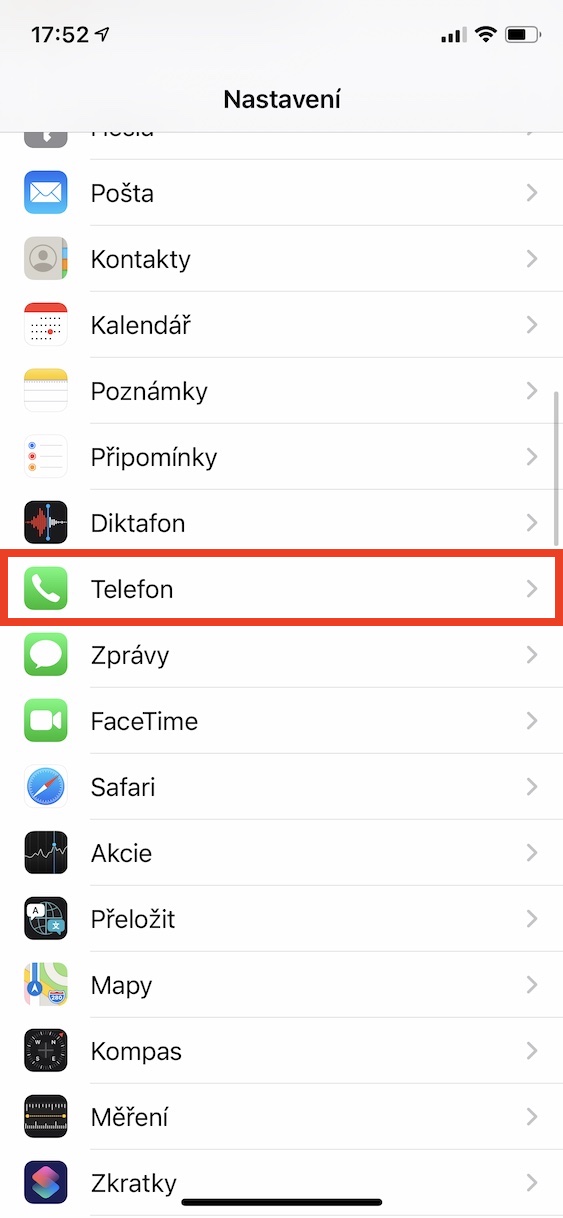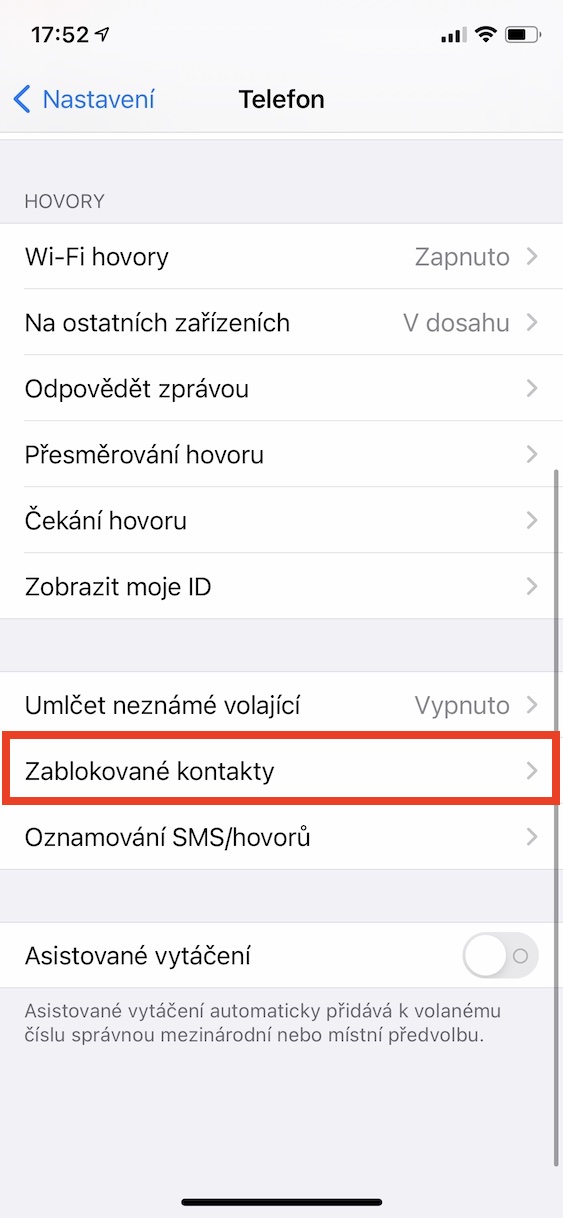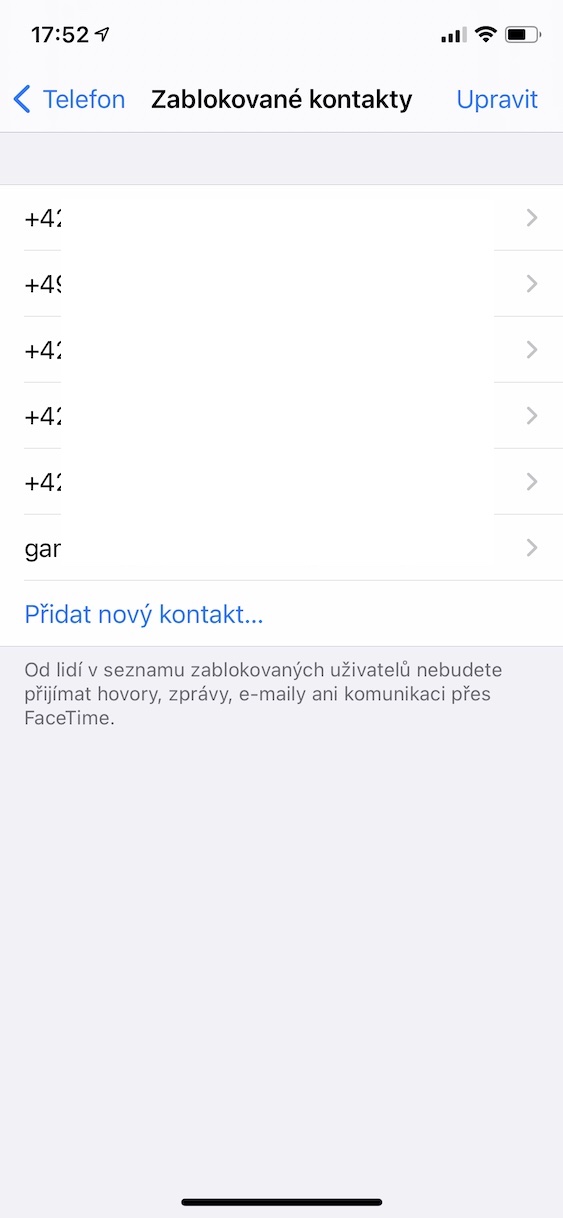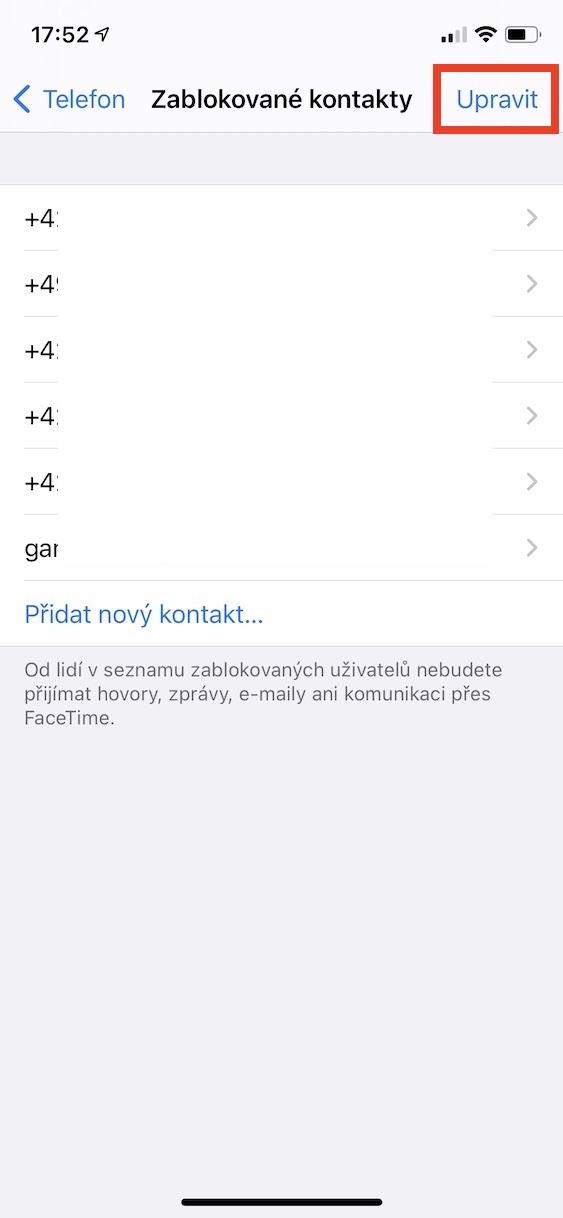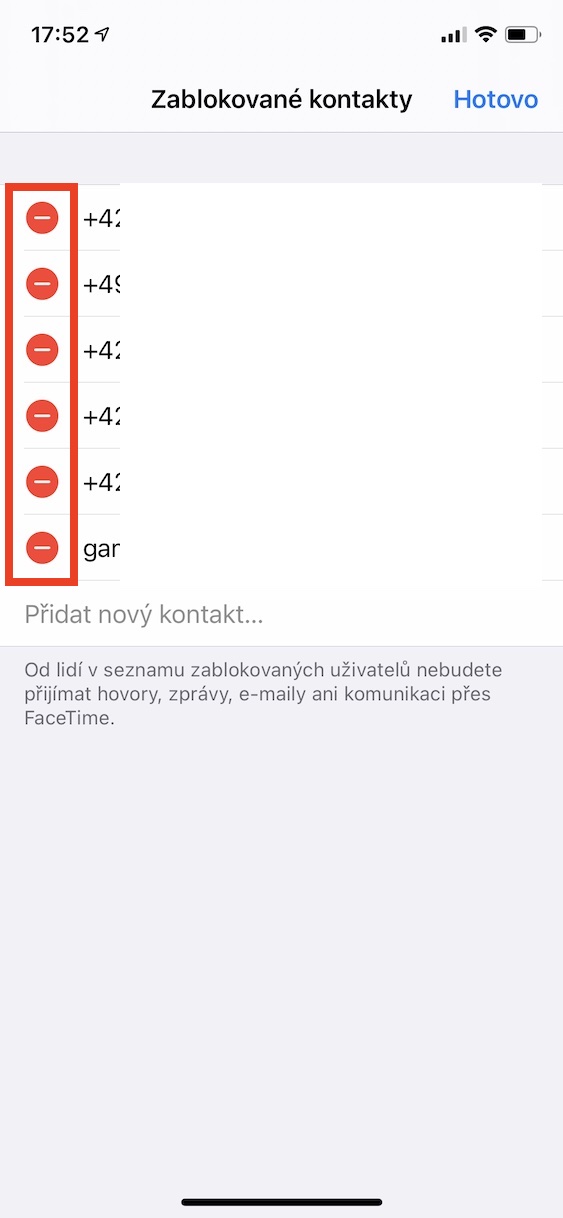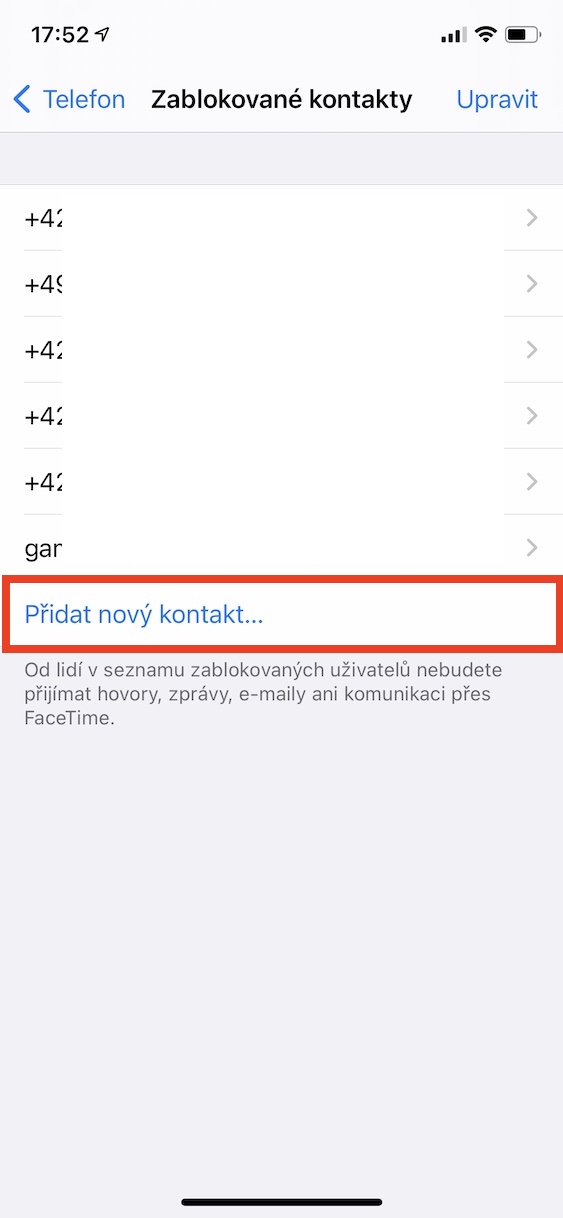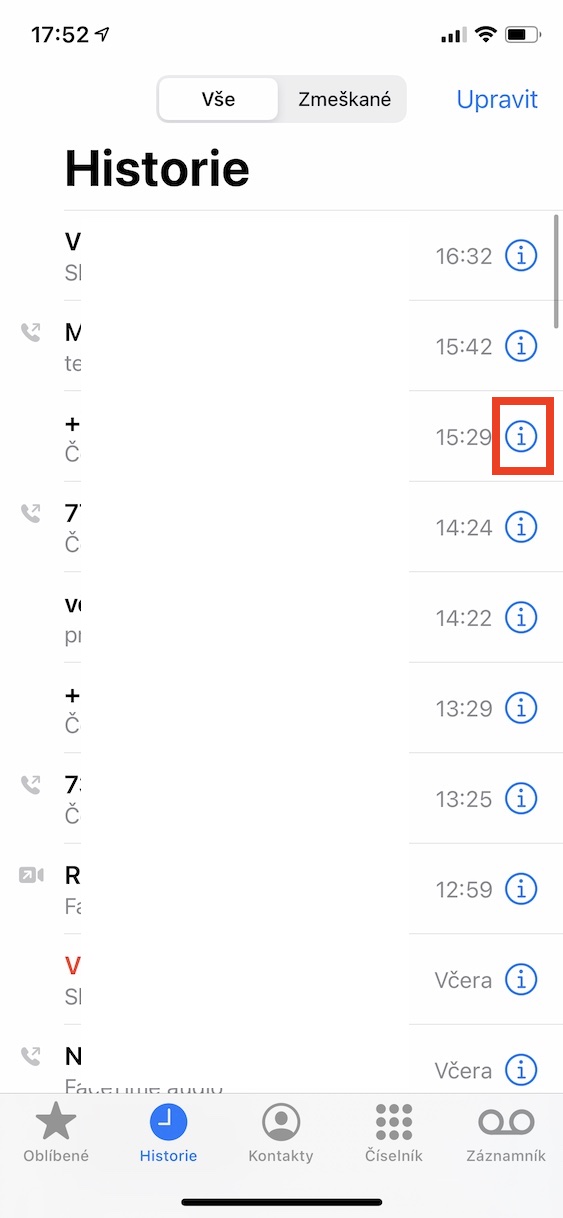Hapit tanan kanato adunay usa ka tawo sa atong kinabuhi nga hingpit natong gidumtan. Aron mabatonan ang kalinaw sa hunahuna gikan sa maong tawo sa bisan unsang sitwasyon, mahimo ra nato silang babagan. Salamat niini, makaseguro mi nga dili mi niya tugotan ug dili gani mi makadawat og text messages gikan niya. Kung gigamit nimo ang iPhone sa dugay nga panahon, ang lista sa tanan nga gibabagan nga mga numero mahimong motubo ug mahimo’g mahitabo nga mahimo nimong higala pag-usab ang gidumtan nga tawo.
Mahimo nga interes nimo

Giunsa pagtan-aw ang tanan nga gibabagan nga mga numero sa iPhone
Sa sitwasyon nga gihulagway sa ibabaw, mahimong interesado ka kung giunsa nimo makita ang tanan nga gibabagan nga mga numero sa imong iPhone, ug kung giunsa nimo mahimo nga ma-unblock ang mga indibidwal nga numero. Kini siguradong dili komplikado, ang pamaagi mao ang mosunod:
- Una, kinahanglan nimo nga mobalhin sa lumad nga app Mga setting.
- Kung nahuman na nimo kana, pag-scroll sa ubos ug i-unclick ang kahon Telepono.
- Sa parehas nga paagi, mahimo usab nimo tan-awon ang gibabagan nga mga numero sa seksyon Balita a Dugangan.
- Karon pag-scroll hangtod sa ubos ug pangitaa ang kapilian gibabagan ang mga kontak, nga imong gi-tap.
- Dinhi mahimo nimo tan-awa ang usa ka lista sa tanan nga gibabagan nga mga numero.
Kung gusto nimo usa ka numero (o kontak o e-mail) unblock, busa i-tap lang ang kapilian sa taas nga tuo nga suok sa screen Edit. Kini magbutang kanimo sa mode sa pag-edit, diin kinahanglan nimo nga mag-tap sa usa ka piho nga numero icon – sa pula nga lingin. Sa katapusan, kinahanglan nimo nga kumpirmahon ang pag-unlock pinaagi sa pag-tap I-unblock sa tuo nga bahin sa screen. Kung sa kasukwahi gusto nimo pag-block sa kontak, busa i-press ang opsyon dinhi Pagdugang og bag-ong kontak, diin imong pilion ang kontak mismo. Alang sa pag-block sa numero sa telepono adto sa app telepono, pag-klik sa numero sa ⓘ, ug dayon pilia I-block ang nanawag.